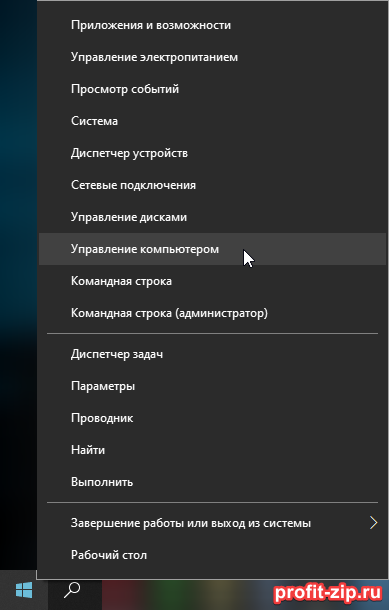Разберём ошибку, когда Canon MF Toolbox зависает при попытке начать сканирование, а при перезапуске – выдаёт ошибку «Не удаётся связаться со сканером. Возможно, отключен кабель, либо сканер выключен или используется другим приложением».
Перед тем, как пытаться устранить проблему, убедитесь в том, что:
- МФУ подключено к розетке и включено
- USB-кабель не повреждён и вставлен и в МФУ, и в компьютер
- МФУ переведено в режим сканирования (например для моделей M4xxx – кнопка SCAN на лицевой панели нажата и подсвечена зелёным индикатором)
- После перехода в режим сканирования, был выбран пункт «Удалённое сканирование» и на экране МФУ отображается надпись «Ожидание (Online)»
- МФУ не сканирует, но при этом успешно печатает
Данная ошибка возникает, по большей части, на относительно старых МФУ Canon. По крайней мере на нашем опыте, чаще всего этим грешат МФУ серии i-SENSYS M4xxx.
Ошибка возникает по причине того, что MF Toolbox по неизвестной причине конфликтует с Службой загрузки изображений (WIA), и в результате либо перестаёт работать с этой службой (однако другие приложения сохраняют возможность работы с WIA), либо напрочь вешает службу WIA, из-за чего сканирование через WIA становится недоступно.
Варианта постоянного решения этой проблемы нами пока что не найдено, однако существуют варианты временного решения проблемы – их необходимо выполнять при появлении этой проблемы.
UPD: Для постоянного решения проблемы можно попробовать установить патч от Canon. Иногда этот способ помогает и проблема не проявляет себя в будущем, однако иногда этот способ не срабатывает. В любом случае, можно попробовать.
Скачать патч можно с официального сайта Canon: https://asia.canon/en/support/0100765702 или с нашего сайта (прямая ссылка, файл *.exe, 7.7Мб)
Вариант 1
Первый вариант решения проблемы банален до невозможности – перезагрузка компьютера.
При перезагрузке компьютера, служба WIA перезапустится, и сканирование станет возможным.
Вариант 2
Если MF Toolbox завис и не закрывается – запустите Диспетчер задач и завершите процесс MF Toolbox:
После этого нажмите правой кнопкой мыши (ПКМ) по кнопке «Пуск» и нажмите ЛКМ по «Управление компьютером»
Далее перейдите в левой панели в Службы и приложения – Службы. В открывшемся списке служб найдите «Служба загрузки изображений Windows (WIA)» и в панели слева от службы или в верхней панели выберите «Перезапустить» (или, если служба не выполняется – «Запустить«).
Вновь запустите MF Toolbox и попробуйте выполнить сканирование.
Вариант 3
Этот вариант будет полезен, если при попытке завершить службу выяснилось, что служба зависла и появилась ошибка: «Не удалось остановить службу Служба загрузки изображений Windows (WIA) на локальном компьютере. Ошибка 1053. Служба не ответила на запрос своевременно.«.
Запустите командную строку от имени администратора: ПКМ по «Пуск» – Командная строка (администратор) или Powershell (администратор).
В командной строке выполните следующие команды (MF Toolbox должен быть закрыт):
taskkill /f /fi "serivces eq stisvc"
net start stisvc
Первая команда принудительно завершит процесс, который выполняется службой, а вторая – заново запустит службу.
После этого попробуйте выполнить сканирование через Toolbox.
Если такая ошибка появляется время от времени – чтобы не записывать и не искать эти команды, вы можете создать BAT-файл (или скачать готовый) со следующим содержимым:
@echo off
taskkill /f /im "mftbox.exe"
taskkill /f /fi "services eq stisvc"
net start stisvc
cd "C:\Program Files\Canon\MF Toolbox*" || cd "C:\Program Files (x86)\Canon\MF Toolbox*"
start mftbox.exe
Данный файл необходимо запускать от имени администратора (ПКМ – Запуск от имени администратора). Этот BAT-файл завершает процесс MF Toolbox, перезапускает службу WIA, и снова открывает Toolbox.
Для того, чтобы не забывать открывать файл от имени администратора, вы можете создать ярлык BAT-файла (ПКМ — Отправить — Рабочий стол (создать ярлык)), и в свойствах ярлыка указать необходимость запуска от имени администратора:

I had the MFtoolbox in windows 7, upgraded to windows 10, MFtoolbox failed to work, called Canon to help me fix this problem, they had me uninstall the toolbox, the drivers, etc. Fine. Then we tried to reinstall everything. Drivers went in fine, then the toolbox would not install. Then we went throught the WIN drill, deleted drivers, etc for over an hour. Then the guy told me they do not have a fix for the toolbox not installing. Other posts on here have a work around for some printers/scanners, but the information as to what the original problems were, what operating systems they are/were using, etc. is not complete. If the MFtool box can’t be installed on my computer, all of the other work arounds are useless. Maybe Canon is waiting for me to buy a new printer/scanner. I will email them and tell them what kind I bought.
Canon предлагает своим пользователям удобный инструмент в виде программного обеспечения, известного как «MF Toolbox», которое позволяет сканировать и обрабатывать документы прямо с вашего компьютера. Однако, несмотря на все его преимущества, некоторые пользователи сталкиваются с тем, что сканер не работает или отсутствует в MF Toolbox на Windows 10.
Одной из причин, по которой сканер может не работать в MF Toolbox на Windows 10, является неправильная установка программного обеспечения. Убедитесь, что вы правильно установили все необходимые драйвера и обновления для вашего сканера Canon. Кроме того, проверьте совместимость версии MF Toolbox с вашей операционной системой.
Еще одной возможной причиной неработоспособности сканера в MF Toolbox является конфликт с другими программами или устройствами на вашем компьютере. Проверьте, нет ли конфликтов с другими установленными программами, такими как антивирус или файерволл. Попробуйте также отключить все другие подключенные устройства и проверить работу сканера в MF Toolbox.
Если вы все еще испытываете проблемы с отсутствием сканера или его работоспособностью в MF Toolbox на Windows 10, рекомендуется обратиться в службу поддержки Canon. Они смогут предоставить нужную помощь и решить вашу проблему.
Содержание
- Mf toolbox canon windows 10: причины неработы сканера
- Неподдерживаемая операционная система
- Отсутствие драйверов для Windows 10
- Конфликт программного обеспечения
- Неправильные настройки сканера
- Проблемы с подключением сканера
- Несовместимость с новыми версиями Mf toolbox
- Возможные решения проблемы
Проблемы с работой сканера в программе Mf toolbox Canon на компьютерах с операционной системой Windows 10 могут возникнуть по нескольким причинам. Рассмотрим основные из них:
|
1. Несовместимость версии Mf toolbox с Windows 10 При несовместимости версии Mf toolbox с операционной системой Windows 10 сканер может быть нерабочим. В таком случае рекомендуется обновить программу до последней версии, совместимой с Windows 10, которую можно найти на официальном сайте Canon. |
|
2. Отсутствие драйверов для сканера Если на компьютере отсутствуют необходимые драйверы для работы сканера, программа Mf toolbox не сможет его найти и запустить. Решением проблемы будет установка драйверов, которые также можно загрузить с официального сайта Canon. |
|
3. Неполадки в подключении сканера к компьютеру Если сканер не подключен корректно к компьютеру, то программа Mf toolbox не сможет его обнаружить и использовать. Рекомендуется проверить правильность подключения сканера к компьютеру, а также состояние USB-кабеля и порта, через которые он подключается. |
|
4. Наличие конфликтующих программ Некоторые программы могут конфликтовать с Mf toolbox, что может привести к неработоспособности сканера. В таком случае рекомендуется временно отключить или удалить другие программы, использующие сканер, и перезапустить компьютер. |
|
5. Проблемы с настройками безопасности операционной системы Некоторые антивирусные программы и настройки безопасности операционной системы могут блокировать работу сканера с программой Mf toolbox. Для исправления ситуации рекомендуется проверить настройки безопасности и разрешить программе Mf toolbox доступ к сканеру. |
Если ни одна из вышеперечисленных причин не помогла решить проблему, рекомендуется обратиться в техническую поддержку Canon для получения дополнительной помощи и консультации.
Неподдерживаемая операционная система
Одной из возможных причин, по которой сканер не работает или отсутствует в программе MF Toolbox Canon на Windows 10, может являться неподдерживаемая операционная система. Canon MF Toolbox, как и многие другие программы, может быть разработана и оптимизирована для работы на конкретных версиях операционных систем.
Новые версии операционной системы Windows могут иметь изменения в структуре и функционировании программного обеспечения, которые могут привести к несовместимости с устаревшим ПО, таким как MF Toolbox.
В случае неподдерживаемой операционной системы пользователь может столкнуться с такими проблемами, как неработающий сканер или отсутствие опций сканирования в программе. В таком случае рекомендуется обратиться к разработчикам программного обеспечения для получения информации о совместимости с операционной системой Windows 10 и наличии обновлений или альтернативных решений.
Отсутствие драйверов для Windows 10
Если у вас уже установлена программа MF Toolbox, но сканер не работает или не распознается, то возможно, у вас устарел или отсутствует необходимый драйвер для работы с Windows 10. Обычно производитель устраняет такие проблемы, выпуская обновленные версии драйверов.
Для решения этой проблемы вам следует посетить официальный веб-сайт производителя вашего сканера Canon и найти раздел «Поддержка» или «Драйверы и программное обеспечение». В этом разделе вы должны найти список доступных драйверов для вашей модели сканера и операционной системы Windows 10.
Выберите подходящий драйвер для своей модели сканера и загрузите его на свой компьютер. Убедитесь, что выбранный драйвер соответствует архитектуре вашей операционной системы (32-битная или 64-битная).
После загрузки драйвера выполните его установку, следуя инструкциям на экране. После установки драйвера перезагрузите компьютер и попробуйте снова запустить программу MF Toolbox. Теперь ваш сканер должен правильно работать с Windows 10.
Конфликт программного обеспечения
Проблема: Одной из причин неправильной работы или отсутствия сканера в Canon MF Toolbox на Windows 10 может быть конфликт с другим программным обеспечением на вашем компьютере.
Решение: Проверьте, есть ли на вашем компьютере другие программы, которые могут использовать сканер или другие драйверы для этого устройства. Если у вас установлено другое сканирующее программное обеспечение, попробуйте его отключить или удалить.
Часто возникают проблемы совместимости между разными приложениями, особенно если они используют одни и те же ресурсы устройства. Если вы обнаружили конфликт программного обеспечения, попробуйте выполнить следующие действия:
- Зайдите в «Панель управления» и выберите «Программы» или «Программы и компоненты».
- Найдите программу, которая может вызывать конфликт с Canon MF Toolbox, и удалите ее.
- Перезапустите компьютер и попробуйте открыть Canon MF Toolbox еще раз.
Если после удаления конфликтующего ПО ваш сканер все равно не работает или не отображается в Canon MF Toolbox, попробуйте обратиться к поддержке Canon или проверить их веб-сайт для получения дополнительной информации о возможных конфликтах программного обеспечения и способах их решения.
Неправильные настройки сканера
Одной из причин неработоспособности сканера при использовании Mf toolbox canon на Windows 10 может быть неправильная настройка сканера. Настройки сканера могут быть заданы неправильно из-за неправильно выбранного типа подключения, неправильно указанных параметров сети или ошибочного ввода адреса сетевого сканера.
Если сканер не работает, стоит проверить настройки сканера, чтобы убедиться, что они введены правильно. Для сетевого сканера необходимо установить правильный IP-адрес, подсеть и шлюз по умолчанию. Если сканер подключен через USB, убедитесь, что кабель подключен к компьютеру и сканеру должным образом.
Проверьте также настройки сканирования, чтобы убедиться, что выбранный тип сканирования и настройки параметров соответствуют требованиям вашего компьютера и задаче сканирования. Некорректные настройки могут вызвать ошибки при работе сканера.
Если вы не уверены в правильности настроек, рекомендуется обратиться к руководству пользователя или технической поддержке Canon для получения подробной информации о настройках сканера и их правильном вводе.
Проблемы с подключением сканера
Сканеры Canon, как и любое другое устройство, могут столкнуться с проблемами подключения. Вот некоторые причины, почему ваш сканер может не работать или отображаться в Mf toolbox Canon Windows 10:
1. Неверное подключение: Первое, что стоит проверить, — правильность подключения сканера к компьютеру. Убедитесь, что кабель USB полностью вставлен в порт и что сканер включен.
2. Отсутствие драйверов: Если ваш компьютер не распознает сканер Canon, возможно, вам необходимо установить драйверы. Проверьте, установлены ли все необходимые драйверы и обновите их, если требуется.
3. Конфликт с другим устройством: Иногда сканер Canon может не работать из-за конфликта с другим устройством, подключенным к компьютеру. Попробуйте отключить все другие устройства и проверьте, начал ли сканер работать.
4. Проблемы с программным обеспечением: Если сканер все еще не работает, возможно, проблема связана с программным обеспечением. Убедитесь, что вы установили последнюю версию Mf toolbox Canon и проверьте его наличие в списке установленных программ.
5. Неподдерживаемая операционная система: Сканер Canon может не поддерживать вашу операционную систему. Проверьте совместимость сканера и операционной системы, и если необходимо, попробуйте использовать другую версию Mf toolbox Canon.
6. Повреждение сканера или кабеля: Если все остальные методы не устраняют проблему, возможно, ваш сканер или кабель USB повреждены. Попробуйте подключить сканер к другому компьютеру или заменить кабель, чтобы исключить возможность повреждения оборудования.
Будьте внимательны при решении проблем с подключением сканера Canon. Если не уверены, какие меры предпринять, рекомендуется обратиться за технической поддержкой Canon или обратиться к специалисту.
Когда пользователи устанавливают Mf toolbox на Windows 10, возникают проблемы с обнаружением сканера или его отсутствием в списке доступных устройств. Это происходит из-за того, что программа может не распознавать новые драйверы и несовместима с операционной системой.
Для решения проблемы несовместимости с новыми версиями Mf toolbox на Windows 10 можно попробовать следующие решения:
- Поиск обновлений: Проверьте наличие обновлений для программы Mf toolbox на официальном веб-сайте Canon. Компания регулярно выпускает новые версии и исправления для обеспечения совместимости с новыми операционными системами. Обновите программу до последней версии и проверьте, появился ли сканер в списке устройств.
- Использование совместимого ПО: Если обновление Mf toolbox не решает проблему, вы можете попробовать использовать другое программное обеспечение для сканирования, которое совместимо с Windows 10. Существуют различные альтернативные программы, которые могут заменить функционал Mf toolbox и работать с вашим сканером.
- Обратитесь в службу поддержки: Если проблемы с несовместимостью Mf toolbox на Windows 10 не удается решить самостоятельно, рекомендуется обратиться в службу поддержки Canon. Они могут предоставить специализированное решение или информацию о возможных ограничениях и проблемах с функционалом программы на Windows 10.
Необходимо помнить, что успешное сканирование и работа сканера на операционной системе Windows 10 может зависеть от совместимости программного обеспечения с драйверами сканера и наличия последних обновлений.
Возможные решения проблемы
1. Проверьте подключение и настройку сканера
Убедитесь, что ваш сканер правильно подключен к компьютеру и включен. Проверьте кабель USB и убедитесь, что он надежно подключен. Затем откройте программу Mf toolbox и убедитесь, что сканер выбран в качестве источника изображения.
2. Обновите драйвер сканера
Если сканер не работает после обновления до Windows 10, возможно, вам потребуется обновить драйвер сканера. Перейдите на официальный сайт Canon и загрузите последнюю версию драйвера для своей модели сканера. Установите его и перезагрузите компьютер, чтобы изменения вступили в силу.
3. Проверьте совместимость Mf toolbox с Windows 10
Убедитесь, что использованная вами версия Mf toolbox совместима с операционной системой Windows 10. Проверьте официальный сайт Canon для получения информации о совместимости. Если Mf toolbox не совместим с Windows 10, попробуйте найти альтернативное программное обеспечение для сканирования.
4. Переустановите программу Mf toolbox
Если проблема все еще не решена, попробуйте переустановить программу Mf toolbox. Удалите ее через Панель управления, затем загрузите последнюю версию с сайта Canon и установите ее на компьютер. После установки перезагрузите компьютер.
5. Обратитесь в службу поддержки Canon
Если после выполнения всех вышеперечисленных действий проблема остается, рекомендуется обратиться в службу поддержки Canon для более детальной помощи. Они смогут предложить индивидуальные рекомендации и помочь решить проблему с Mf toolbox на Windows 10.

Приветствую всех!
Столкнулся с проблемой, что при начале сканирования на ноутбуке пользователя выводится сообщение с ошибкой «Не установлен поддерживаемый сканер. Установите поддерживаемый сканер, а затем перезапустите программу Toolbox.»
Сканер единственный, галка в Canon MF Network Scan Utility установлена.
1) Удалял и устанавливал заново драйверы принтера и сканера, а также программу MF Toolbox.
2) Давал полные права на папку с утилитой скана и Toolbox для группы «Все».
3) Ещё раз удалял всё с помощью программы Revo Uninstaller.
В сети пишут, что может помочь запуск от администратора, а также удаление профиля пользователя в Windows.
Если добавить пользователя в администраторы и самостоятельно запустить утилиту от Canon MF Network Scan Utility — скан пройдёт.
Права администратора оставить не могу по политике безопасности, стереть профиль пользователя слишком кардинальное решение и если слетят на других машинах — не вариант.
На данный момент мои идеи закончились. Может кто-то подкинет идей или смог победить такую проблему.
Принтер: Canon MF4780w.
Система: Windows 10 20H2 x64.
Canon Mf Toolbox Doesn’t Work With Windows 10 Canon MF Toolbox As stated previously, this software program is a software program produced to assist customers handle different documents that are checked or published on a Canon MF tool kit 4.9. This software program itself has actually currently got in the variation 4.9 design. The variation of the canon tool kit 4.9 for home windows 10 itself is currently on the authorities Canon site and also you could download and install it straight.
You just have to go into keyword phrases in the look area, after that later on you’ll discover the outcomes of your look through a software application from Canon Tool kit MF you could download and install.
Exists a Canon MF toolbox for Mac or Home windows?
Certainly. You could locate this software program to be made use of on a Mac various other compared to just being made use of on Home windows. So, you’ll not just locate canon mf toolbox 4.9 home windows 10, yet likewise Mac. Nevertheless, however the variation for Mac itself isn’t extremely regular many updates for Home windows are offered right below.
Certainly, the variation for Home windows itself is various from the variation for Mac. So, you need to take care in selecting it in the past making a decision when to download and install it. You could likewise see the distinction in the submit style you download and install. Specifically for Home windows OS itself, the submit style made use of is typically.exe.
Exactly just how do I obtain a download and install from the submit?
Canon Mf Toolbox Doesn’t Work With Windows 10.In fact it’s really simple to obtain documents from the canon mf toolbox 4.9 download and install it. You could go straight to the Canon authorities internet site. From there you’ll discover different records and documents that you’ll require later on. This is likewise really efficient if you’re trying to find back-ups for software application documents if the printer installer CD is shed or simply upgrading to a more recent variation.
Canon Mf Toolbox Doesn’t Work With Windows 10.If you do not such as mosting likely to the authorities Canon website, after that you could take benefit of a number of third-party websites that additionally give download and install documents for the software application. Undoubtedly, there are numerous third-party websites that use their websites as an area to download and install these documents, yet frequently we’ll really feel much a lot extra annoyed since they are plagued by deceptive promotions.
Canon Mf Toolbox Doesn’t Work With Windows 10.For that reason, attempt to check out websites from 3rd parties that have the most effective online reputation or that are relied on. You could see it from several of the examines sent on the site itself. Typically examines are accomplished by unique celebrations that have the online reputation and trust fund of various other celebrations, obviously.
What barriers are typically discovered when utilizing this software application?
Canon Mf Toolbox Doesn’t Work With Windows 10.Without a doubt, there are times when we’ll come across issues when utilizing Canon MF toolbox 4.9 on our tools. Normally this is suggested by a notice through a canon mf toolbox 4.9 not functioning. If so, the issue is still basic. Maybe as a result of an issue by yourself tool, or on a printer tool that you likewise utilize.
Canon Mf Toolbox Doesn’t Work With Windows 10.It is various if you locate a notice such as the canon mf toolbox 4.9 cannot interact with scanner, or the canon mf toolbox 4.9 sustained scanner not mounted, after that it’s extremely remove, this issue is with your printer gadget, specifically the issue with the scanner engine component in it.
Canon Mf Toolbox Doesn’t Work With Windows 10.Typically, this issue happens since the wire you’re utilizing is harmed or otherwise attached for a tool. Nonetheless, it might additionally result from pests or specific troubles with the software program itself. If this issue resembles that, after that among the very best options you could do is to download and install the more recent variation of the canon mf toolbox 4.9 scanner. The brand-new variation definitely supplies functions, security, safety and safety, and also insect solutions that happened in the previous variation, certainly.
Canon Mf Toolbox Doesn’t Work With Windows 10.Additionally, you could additionally locate canon mf3010 toolbox 4.9 right below later on. Canon MF3010 itself is a various design and also kind variation from the common Canon printer versions. On Canon’s very own authorities website, you could locate much a lot extra total info concerning the printer later on. Varying from chauffeurs to software application especially sustained for these Canon printer versions.
Scanning with the MF Toolbox 4.9
1. Established paperwork.
2. To the Windows desktop, double-click [Canon MF Toolbox four.9].
You may as well open the MF Toolbox by clicking [Start] about the Windows task bar, [(All) Programs], [Canon], [MF Toolbox four.9], [Toolbox four.9].
3. Click on a person on the scanning buttons underneath. The textual content are going to be scanned and seem from the registered software. You can improve the button title by directly moving into a whole new title (up to eight figures prolonged) about the button title.
4. Specify the needed options.
Choose the [Display the Scanner Driver] check out box, to exhibit the [ScanGear MF] dialog box on phase five. This check out box is just not readily available when scanning with the [OCR] button. Should you choose to hold the same options for long term scans, click [Apply] ahead of clicking [Start].
5. Specify the essential settings.Click [Scan].
In case you clicked [Mail], [Save] or [PDF] in move three, a folder together with the scanning day might be produced from the [My Pictures] folder from the [My Documents] folder, as well as your document might be saved in this folder.In case you have programs registered for the [Mail], [OCR], [PDF], [Scan-1], or [Scan-2] buttons, the scanned image might be displayed from the software or hooked up to an electronic mail information following scanning
6. The CD-ROM offered using the device has some apps that may be applied using the MF Toolbox. If the apps from the CD-ROM are installed, they will be registered from the MF Toolbox buttons.
Canon Mf Toolbox Doesn’t Work With Windows 10 Canon MF Toolbox on 32-bit and 64-bit PCs Compatibility
Compatibility using this document scanner program may well vary, but will typically operate fine less than Microsoft Windows 10, Windows 8, Windows 8.one, Windows seven, Windows Vista and Windows XP on either a 32-bit or 64-bit setup. A individual x64 variation may well be offered from Canon. sharing Canon Mf Toolbox Doesn’t Work With Windows 10 download backlinks, which can enable you to download immediately from official Canon website
Windows 10 (32bit / 64bit), Windows 8.1(32bit / 64bit), Windows 8(32bit / 64bit), Windows 7(32bit / 64bit), Windows Vista(32bit / 64bit), Windows XP SP2 or later, Windows XP x64 Edition, MacOS High Sierra v10.13 /MacOS Sierra v10.12 / Mac OS X v10.11 / Mac OS X v10.10 /Mac OS X v10.9 / Mac OS X v10.8 / Mac OS X v10.7 / Mac OS X v10.6 / Mac OS X v10.5 / Linux Operating System
Canon Mf Toolbox Doesn’t Work With Windows 10
Dropping or damaging your Canon Mf Toolbox Doesn’t Work With Windows 10 CD is often a key trouble, however the resolution would be to set up the Canon Mf Toolbox Doesn’t Work With Windows 10 bundle. As a result, we are giving within this submit Canon Mf Toolbox Doesn’t Work With Windows 10 download back links of Windows Vista, XP, 7, 8, 8.1, 10, Server 2000, 2003, Server 2008, Server 2012, Server 2016 for 32 & 64-bit versions, Mac OS X operating systems. We are also providing info for properly installing these drivers
How To Download Canon Mf Toolbox Doesn’t Work With Windows 10
We have extra all the Canon Mf Toolbox Doesn’t Work With Windows 10 download links during the listing, click on the download link according to your operating method
1. Get started by identifying your favored OS in our checklist
2. 2nd, click on download website link download the Canon Mf Toolbox Doesn’t Work With Windows 10 connected with it.
Canon Mf Toolbox Doesn’t Work With Windows 10 Download Link
Pick your OS from your record of OS pointed out this post and download Canon Mf Toolbox Doesn’t Work With Windows 10 associated with it. We are generally available that can assist you in case you encounter any trouble even though downloading the driver. Please, feel free of charge to get hold of us.
Canon Mf Toolbox Doesn’t Work With Windows 10
Setup instruction Drivers and applications are compressed.
- Download the file (A Supported Scanner Is Not Installed Canon Mf Toolbox Windows 7).
- When clicking (Run) on the submit download and install display (submit isn‘t conserved to disk)
- If the Individual Account Manage trigger is showed, click (Yes), and after that click (Run) on the succeeding Safety and safety Sharp display.
- When clicking (Save) on the submit download and install display (submit is conserved to disk at defined place)
- To download and install data, click the submit web link, choose (Save), and define the directory site where you wish to conserve the submit. The download and install will begin immediately.
- Downloaded and install data are conserved in the defined folder in a self-extracting style (. exe style).
- Double-click the data to unwind them. A brand-new folder will be produced in the exact very same folder. The brand-new folder will have the exact very same call as the pressed submit.
- Double-click the decompressed Configuration. exe submit to begin setup.
Download Canon Mf Toolbox Doesn’t Work With Windows 10
Download for Windows OS
Download for Mac OS